Защо промяната на информацията за сигурността на моя акаунт в Microsoft все още предстои?
Ако сте били изненадани със съобщение в настройките за защита на акаунта на Microsoft , което гласи „ Промяната на информацията за сигурността на акаунта все още предстои(Account security info change still pending) “, тогава това не е нищо тревожно, но се нуждае от проверка, ако не си спомняте нещо, което би могло да го причини. Съобщението се появява, когато наскоро сте премахнали стари данни с нови. Нека се потопим дълбоко в него.
Какво представлява информацията за сигурност на акаунта в Microsoft(Microsoft Account Security Info) ?
Когато създавате акаунт в Microsoft , добавяте и алтернативен имейл адрес за контакт или телефонен номер. Те са полезни, когато трябва да нулирате паролата си или да промените каквато и да е информация, което е от решаващо значение за акаунта. До алтернативния акаунт винаги се изпраща имейл или телефонен номер за потвърждение, за да може някой друг да се опитва да поеме акаунта ви. Този процес гарантира, че Microsoft знае, че сте собственик на акаунта.
Ако видите това съобщение, т.е. Промяната на информацията за сигурността на акаунта(Account) все още е изчакваща, тогава може да сте заменили наскоро старата информация за сигурност и да я замените с нови подробности за сигурност. Всеки път, когато направите това, всяка промяна в акаунта на Microsoft е допълнително ограничена за 30 дни.
Важно е да се отбележи, че когато е поискана промяна, известия под формата на SMS или имейл(Email) се изпращат до старата информация за сигурност, в случай че нападател се опита да я премахне.
Как да променя информацията за защита на акаунта в Microsoft(Microsoft Account Security Info) ?
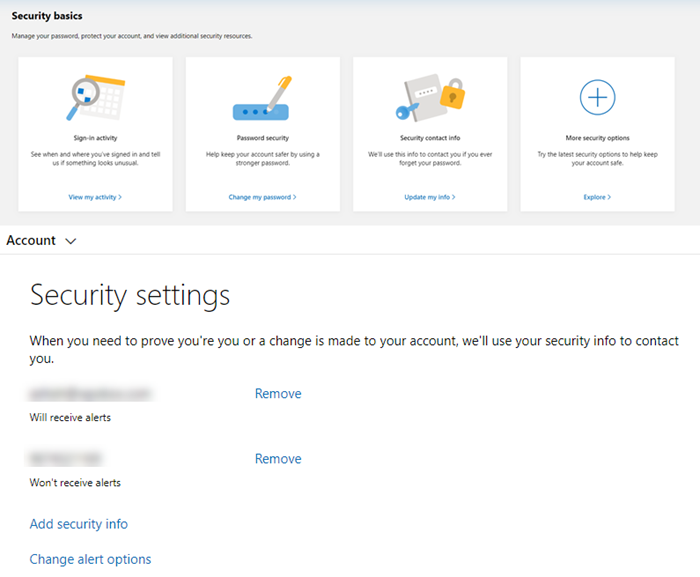
Можете да добавяте, актуализирате и премахвате всякаква информация за сигурност. Отворете страницата с информация за сигурността и след това щракнете върху връзката Актуализиране на моята информация .(Update my info)
Добавете информация за сигурност
- Кликнете върху Добавяне на информация за сигурност
- Изберете опция за телефонен номер или алтернативен имейл адрес
- Проверете го
Премахване на информация за сигурност
- Кликнете(Click) върху връзката Премахване(Remove) до информацията за сигурност, която искате да премахнете
- Потвърдете(Confirm) и той ще бъде добавен към опашката, за да го премахнете
Актуализирайте информацията за сигурността
Не можете да актуализирате или замените съществуващото с друго. Така че опцията за актуализиране се появява, когато нямате добавена информация за сигурност към акаунта.
Промяната на информацията за сигурността на акаунта в Microsoft(Microsoft Account Security Info) все още предстои
Microsoft е ясно, че ограничението за 30 дни не може да ускори. Ако обаче не сте го променили или промените решението си, единственият начин да премахнете съобщението е от акаунта.
- Отидете на настройките за защита на акаунта(Account Security settings,) и влезте.
- Трябва да видите информацията, че промяната все още предстои. Тук имате две възможности.
- Ако не сте поискали това, уведомете ни.
- Отменете тази заявка.
По-кратката версия е, че промяната в информацията за сигурност ще отнеме 30 дни, освен ако не решите да я отмените.
Какво се случва по време на чакащата заявка(Request) ?
- Не можете да променяте паролата за акаунт в Microsoft , имейл адресите или да управлявате родителски контрол онлайн.
- Можете обаче да преглеждате, променяте или добавяте информация за фактуриране и да правите покупки.
- Ако сте настроили 2FA или проверка в две стъпки(2FA or two-step verification)
- Приложението Autneticar(Autneticar App) се изисква за влизане.
- Все още можете да получите код през по-стария телефонен номер или имейл акаунта.
Ако сте променили набързо и сте загубили старата информация за сигурност, тогава не можете да влезете никъде през следващите 30 дни. Вие също сте изложени на риск някой друг да вземе вашия акаунт, използвайки старата информация за сигурност.
ЧЗВ: Отстраняване на проблеми с кода за потвърждение
Не получавам кода си за потвърждение. Какво да правя?
Проверете за следното:
- Телефонът има ясно приемане и нищо не го блокира за получаване на съобщения или обаждания от неизвестни номера.
- Нежелана(Junk) папка за съобщение от акаунт в Microsoft . Не(Maks) забравяйте да добавите този акаунт в белия списък за бъдещето. Обикновено е от @accountprotection.microsoft.com
- ако въведеният телефонен номер или имейл е въведен правилно
- Проверете дали акаунтът е правилен, в случай че имате алтернативен имейл адрес, който завършва с @outlook.com, @hotmail.com, @live.com или @msn.com. Може да сте влезли в друг акаунт.
Най-добре е да използвате метода за сърфиране InPrivate(InPrivate) , за да влезете в правилния акаунт.
Не мога да получа текстови съобщения. Мога ли все още да получавам кодове с телефона си?
Винаги можете да получите кода, като използвате Потвърди телефона, като изберете опцията Обаждане(Verify phone via choosing the Call) . Уверете(Make) се, че сте готови да запишете кода някъде.
Съобщение ми каза „да се уверя, че можете да получите код за сигурност“.
Microsoft предлага, че ако видите това съобщение, най-добре е да го пропуснете за 24 часа наведнъж. Това се случва, когато са направени няколко опита. Въпреки това ще трябва да го опитате отново след седем дни.
Кодът за потвърждение е същото нещо като паролата?
Не. Кодовете за потвърждение(Verification) се използват за удостоверяване, че притежавате акаунта. Те са допълнителен слой сигурност за защита на вашия акаунт.
Това беше всичко за информация за сигурността на акаунта в Microsoft(Microsoft Account Security Info) , Защо информацията за сигурността на моя акаунт в Microsoft все още е в очакване на съобщение и как можете да промените информацията. Трябва да останете с достъп до вторичния акаунт или телефонен номер през следващите 30 дни, за да защитите акаунта си.
Related posts
Как да настроите ключ за сигурност за акаунт в Microsoft
Представяне на Windows 8.1: Трябва ли да използвате локален или Microsoft акаунт?
Как да надстроите локален акаунт до акаунт в Microsoft в Windows 8.1
Задайте дата на валидност на паролата за акаунт в Microsoft и локален акаунт
Грешка при влизане в акаунт в Microsoft 0x800706d9 в Windows 10
Изтрийте данните за ефективността на продуктите и услугите от акаунта на Microsoft
Няма бутон за премахване за акаунт в Microsoft в Windows 11/10
Как да използвате предотвратяването на проследяване в Microsoft Edge -
Списък с безплатни инструменти за сигурност от Microsoft
Как да осребрите карта за подарък в акаунт в Microsoft
Изглежда, че нямате приложимо устройство, свързано с акаунт в Microsoft
Как да промените данните за акаунта в Microsoft Store и съхранената информация
Как да премахнете акаунт в Microsoft от Windows 11
Как да активирате проверка в 2 стъпки в акаунта на Microsoft
Как да използвате функцията без парола в акаунта на Microsoft
Как да изчистите бисквитките на Microsoft Edge -
Как да изтриете акаунт в Microsoft
Защита на акаунта в Microsoft: Съвети за влизане и сигурност
Как да използвате и добавяте работни/училищни акаунти към приложението Microsoft Authenticator
Деблокиране, възстановяване на блокиран или спрян акаунт в Outlook или Microsoft
